Teksto paryškinimasPowerPoint 2019 ir naujesnėse versijose leidžia žymėti tekstą geltona arba kita žymeklio spalva. (Ši funkcija pasiekiama ir "Windows", ir "macOS", ir ji pasiekiama naršyklėje „PowerPoint“ žiniatinkliui.)
|
Jei juostelės skirtuke Pagrindinis nematote mygtuko Teksto paryškinimo spalva |
Vienos teksto dalies paryškinimas
-
Pažymėkite tekstą, kurį norite paryškinti.
-
Skirtuke Pagrindinis pasirinkite rodyklę šalia Teksto paryškinimo spalva

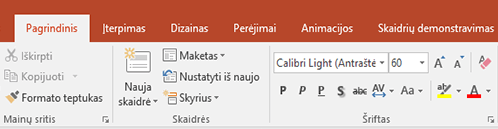
-
Pasirinkite spalvą. Pažymėtas tekstas bus paryškintas pasirinkta spalva.
Kelių ne gretimo teksto dalių paryškinimas
-
Skaidrėje nepažymėję jokio teksto, skirtuke Pagrindinis pasirinkite rodyklę šalia Teksto paryškinimo spalva

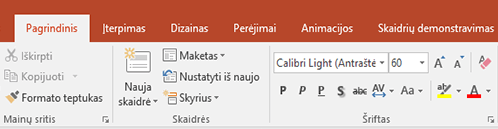
-
Pasirinkite spalvą, tada perkelkite pelės žymiklį ant skaidrės teksto srities.
Pelės žymiklis pasikeičia į žymeklį.

-
Pažymėkite kiekvieną teksto dalį, kurią norite paryškinti.
-
Kai baigsite žymėti, klaviatūroje paspauskite "Esc", kad išjungtumėte žymeklį.
Teksto paryškinimo šalinimas
-
Pažymėkite pažymėtą tekstą.
-
Skirtuke Pagrindinis pasirinkite rodyklę šalia Teksto paryškinimo spalva

Kiti paryškinimo būdai
Štai du kiti būdai, kaip ką nors paryškinti ekrane, kai pateikiate pateiktį:
Teksto paryškinimo reikalavimai
 |
Taikoma: |
|
|
|
|
"Windows" |
Teksto paryškinimas
-
Pažymėkite tekstą, kurį norite paryškinti.
-
Skirtuke Pagrindinis pasirinkite rodyklę šalia Teksto paryškinimo spalva


-
Pasirinkite spalvą. Pažymėtas tekstas bus paryškintas pasirinkta spalva.










